win7电脑帮助与支持怎么打开 Win7电脑帮助与支持如何使用
Win7电脑帮助与支持是一款为用户提供全面支持与指导的工具,它能够帮助我们解决在使用Windows 7操作系统时遇到的各种问题,要打开Win7电脑帮助与支持,我们只需点击开始菜单,然后在搜索框中输入“帮助与支持”,即可快速找到并打开该功能。一旦进入帮助与支持界面,我们可以根据自己的需求浏览各类问题和解决方案,了解系统的功能和特点,学习如何更好地使用Windows 7。帮助与支持功能的开启为我们解决疑问、提高操作效率提供了便利,让我们能够更好地利用这一功能,充分发挥Win7操作系统的优势。
具体方法:windows7纯净安装版
1、首先点击开始▶在搜索和程序和文件中输入:帮助和支持
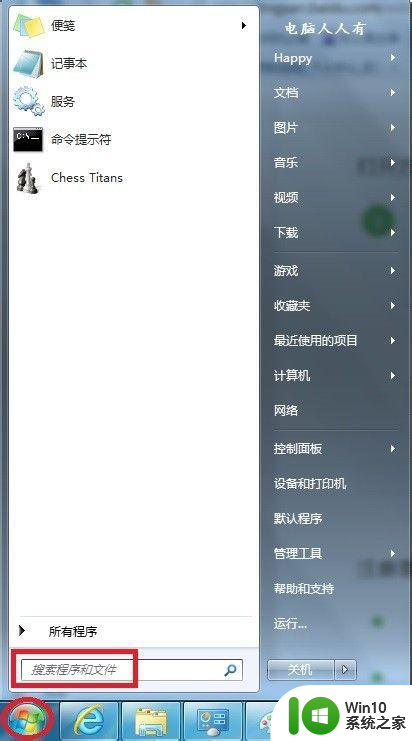
2、稍后,就会弹出帮助和支持的程序,点击即可打开帮助和支持程序。
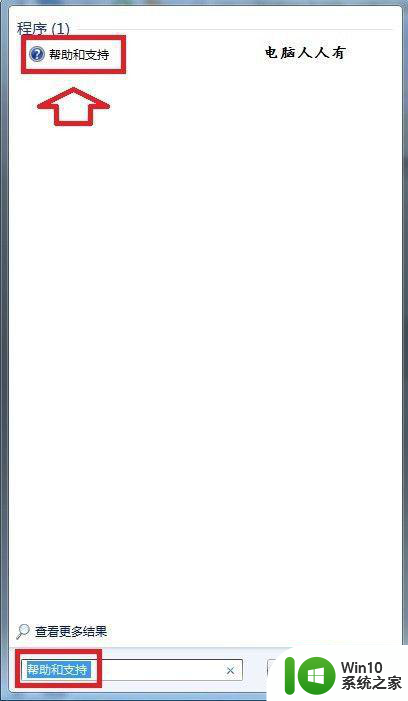
3、在打开帮助和支持的搜索框内填上你要了解问题的关键词,就能自动检索相关帮助知识点。
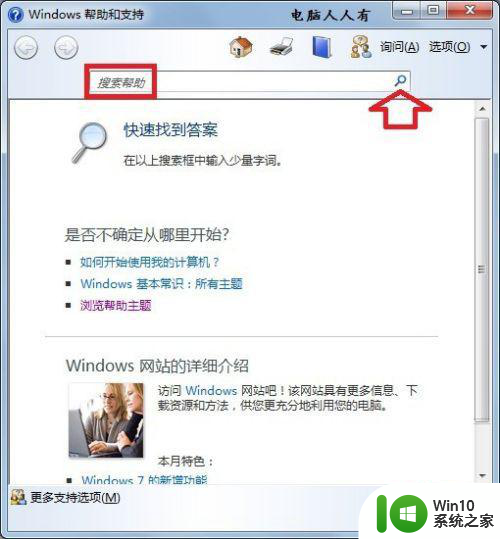
4、比如网络有问题,点击有问题的网络图标▶打开网络和共享中心
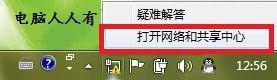
5、网络和共享中心▶右上方有一个蓝色的问号图标,点开它就有相关设置详解。
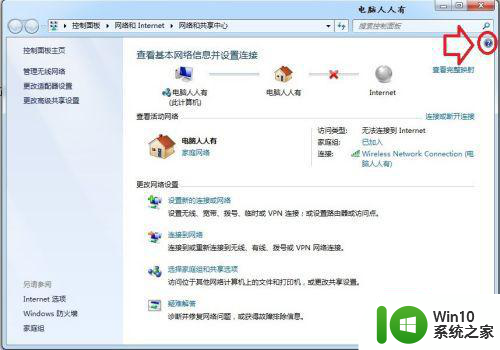
6、这个帮助和支持不是一成不变的,而是针对当前的故障等因素自动给出相关解释的(点击相应的条目就能查看)。
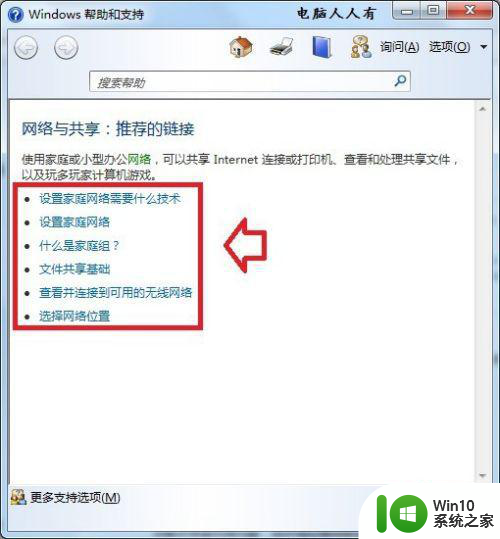
7、帮助和支持可为无处不在(虽然有些地方看不到蓝色的问号图标),比如:开始▶控制面板▶日期和时间▶点击 我如何设置时钟和时区,也能调用这个部位的帮助和支持,对新手而言很是方便。
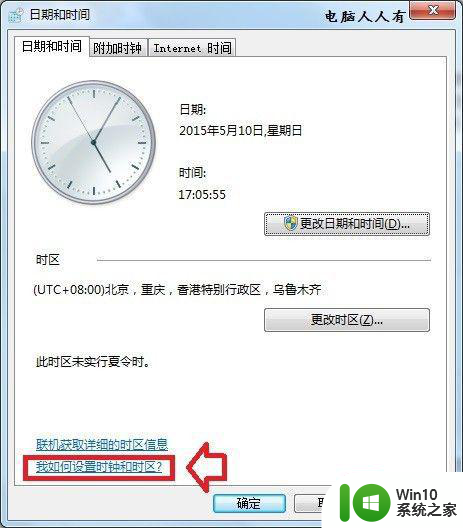
8、如果搜不到,就是系统没有此功能了。
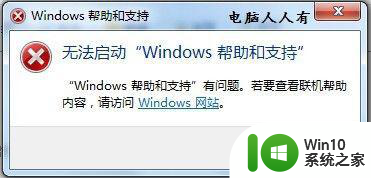
9、还可以看一下C盘更目录中WindowsHelp文件夹是否存在?如没有,可以到同类操作系统中复制(Ctrl+C),黏贴(Ctrl+V)到Windows文件夹中覆盖之。如果操作系统为双语言,还可能会有不同语言环境的帮助和支持文件夹和系统文件。
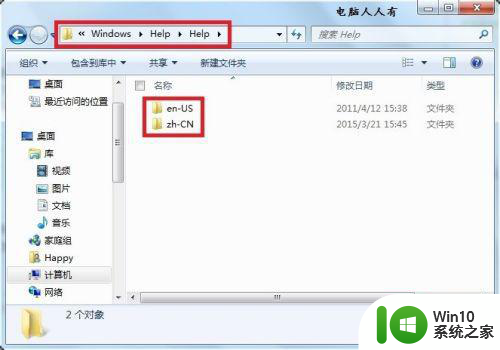
以上就是win7电脑帮助与支持怎么打开的全部内容,还有不懂得用户就可以根据小编的方法来操作吧,希望能够帮助到大家。
win7电脑帮助与支持怎么打开 Win7电脑帮助与支持如何使用相关教程
- win7帮助和支持弹窗无法关闭怎么办 如何解决win7帮助与支持一直弹出的问题
- window7系统老是出现帮助与支持咋办 Windows 7系统帮助与支持频繁弹出怎么办
- win7帮助与支持窗口在哪里关闭 win7频繁弹出帮助和支持怎么关
- win7开机总跳出帮助和支持如何永久关闭 Win7开机帮助和支持如何关闭
- win7一直弹出帮助和支持关闭设置方法 win7帮助和支持如何关闭
- window7无法启动windows帮助和支持怎么办 Windows 7系统启动失败怎么办
- 电脑显示你的windows7电脑不受支持怎么办 开机提示你的win7电脑不受支持解决方法
- win7电脑显示器输入不支持怎么办 win7电脑显示器输入不支持解决方案
- win7电脑显示对象不支持此属性或方法如何解决 对象不支持此属性或方法win7怎么办
- win7怎么确定支持多大内存?win7查看支持多大内存的方法 win7最大支持内存容量
- win7打开游戏提示 显卡至少要支持两层纹理的多层纹理映射如何解决 win7游戏显卡不支持多层纹理映射怎么办
- win7电脑输入不支持黑屏了修复方法 win7输入不支持黑屏怎么办
- window7电脑开机stop:c000021a{fata systemerror}蓝屏修复方法 Windows7电脑开机蓝屏stop c000021a错误修复方法
- win7访问共享文件夹记不住凭据如何解决 Windows 7 记住网络共享文件夹凭据设置方法
- win7重启提示Press Ctrl+Alt+Del to restart怎么办 Win7重启提示按下Ctrl Alt Del无法进入系统怎么办
- 笔记本win7无线适配器或访问点有问题解决方法 笔记本win7无线适配器无法连接网络解决方法
win7系统教程推荐
- 1 win7访问共享文件夹记不住凭据如何解决 Windows 7 记住网络共享文件夹凭据设置方法
- 2 笔记本win7无线适配器或访问点有问题解决方法 笔记本win7无线适配器无法连接网络解决方法
- 3 win7系统怎么取消开机密码?win7开机密码怎么取消 win7系统如何取消开机密码
- 4 win7 32位系统快速清理开始菜单中的程序使用记录的方法 如何清理win7 32位系统开始菜单中的程序使用记录
- 5 win7自动修复无法修复你的电脑的具体处理方法 win7自动修复无法修复的原因和解决方法
- 6 电脑显示屏不亮但是主机已开机win7如何修复 电脑显示屏黑屏但主机已开机怎么办win7
- 7 win7系统新建卷提示无法在此分配空间中创建新建卷如何修复 win7系统新建卷无法分配空间如何解决
- 8 一个意外的错误使你无法复制该文件win7的解决方案 win7文件复制失败怎么办
- 9 win7系统连接蓝牙耳机没声音怎么修复 win7系统连接蓝牙耳机无声音问题解决方法
- 10 win7系统键盘wasd和方向键调换了怎么办 win7系统键盘wasd和方向键调换后无法恢复
win7系统推荐
- 1 电脑公司ghost win7 64位纯净免激活版v2023.12
- 2 电脑公司ghost win7 sp1 32位中文旗舰版下载v2023.12
- 3 电脑公司ghost windows7 sp1 64位官方专业版下载v2023.12
- 4 电脑公司win7免激活旗舰版64位v2023.12
- 5 系统之家ghost win7 32位稳定精简版v2023.12
- 6 技术员联盟ghost win7 sp1 64位纯净专业版v2023.12
- 7 绿茶ghost win7 64位快速完整版v2023.12
- 8 番茄花园ghost win7 sp1 32位旗舰装机版v2023.12
- 9 萝卜家园ghost win7 64位精简最终版v2023.12
- 10 系统之家ghost win7 64位绿色精简版v2023.12